Procedimento na Folha QuartaRH:
- Acesse a Folha de Pagamento QuartaRH, clique no menu Exibir | Ir para | Seleção, marque a opção Todos;
- No menu Exibir | Ir para | Visão, marque Mostrar: Ativos, Afastados, Desligados – No mês;
- No menu Relatórios | Guias e Declarações, selecione CAGED/ACI, confirme se as informações estão corretas e clique no botão Iniciar.
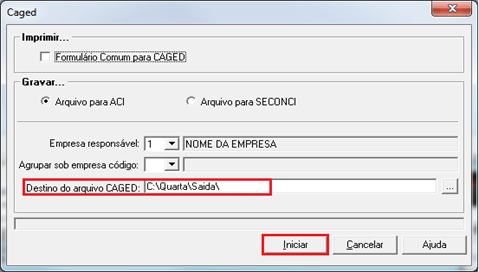 Nesse momento, o arquivo CAGED (CGEDaaaa.Mmm) será gravado, no destino escolhido (Exemplo: C:\Quarta\Saida\), e demonstrado em tela, então, basta fechá-lo.
Nesse momento, o arquivo CAGED (CGEDaaaa.Mmm) será gravado, no destino escolhido (Exemplo: C:\Quarta\Saida\), e demonstrado em tela, então, basta fechá-lo.
Dúvidas sobre a Folha QuartaRH, por gentileza, liguem para um de nossos telefones ou envie um email para .br
Procedimento no sistema ACI/CAGED:
- Acesse o sistema ACI/CAGED, clique no menu Ajuda | Sobre e confirme se a Versão é a mesma publicada pelo MTE: https://www.caged.gov.br/portalcaged/paginas/TL_downloads.xhtml
- Clique no menu Arquivo | Abrir e abra o arquivo que foi gerado pela Folha;
Exemplo: C:\Quarta\Saida\ CGED2012.M08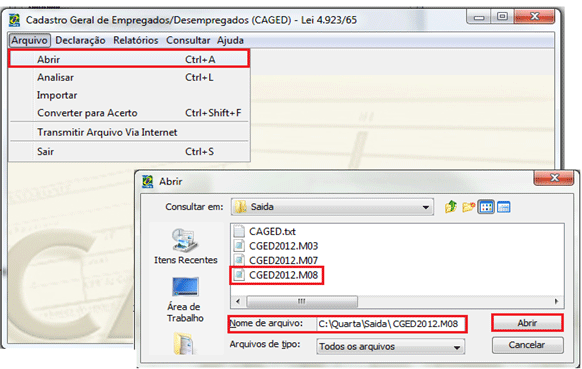
- No menu à esquerda, abra a guia Autorizado, complete o Nome, CPF e Email do Contato (essas informações não são importadas da Folha porque não existem no layout do ACI) e clique no botão Salvar;
- Volte ao menu, abra a guia Declaração , clique no botão Gravar declaração para envio(disquete verde no final da tela) e salve o arquivo que foi atualizado. Inclusive, ele pode ser salvo no mesmo endereço e com o mesmo nome (C:\Quarta\Saida\ CGED2012.M08);
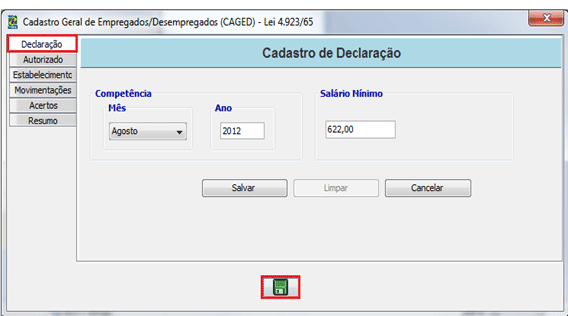
- Feche a tela da Declaração, clique no menu Arquivo |
Transmitir a Declaração, então, será acessado o site do MTE; - No site do MTE, no menu à esquerda, selecione a opção Transmitir Arquivo, clique no botão Escolher arquivo, localize o arquivo gravado pelo ACI, digite o código apresentado e clique no botão Enviar.

- Agora, basta imprimir o Comprovante.
Dúvidas sobre o sistema ACI, por gentileza, liguem para a central de atendimento do MTE através do telefone 158 – Opção 7.